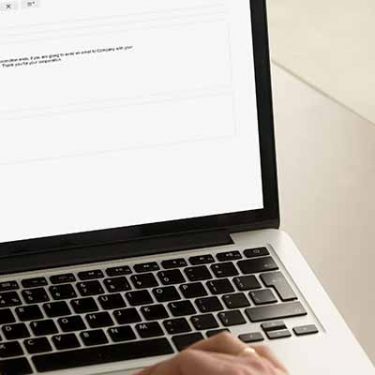Googleドライブの無料で使用できる容量の上限は15GBです。じつはこの保存量の上限はGoogleドライブ、Gmail、Googleフォトの合計だということをご存知でしたか?
何も考えずにファイルを放り込んでいると、いつのまにか上限一杯になってしまいます。どれだけ容量を使っているかを確認するにはGoogleドライブの左側の枠の下部にある「保存容量」を見てください。
ここが15GBに近くなっていると、要注意。そんなときは、ムダなデータを削除して整理することで容量を回復してみましょう。ここでは、Googleドライブの不要なデータを簡単に削除する方法をご紹介します。
目次
Googleドライブのいらないデータを整理する方法3つ
1、ゴミ箱を空にする
いらないデータを整理するために、まずはじめに手を付けるところは「ごみ箱」です。Gmail、Googleフォトにはごみ箱がありますが、ごみ箱に移動されたファイルを完全に削除することで、Googleドライブ内の保存容量を減らすことができます。以下でそれぞれの方法を確認していきましょう
●Googleフォトのごみ箱を空にする
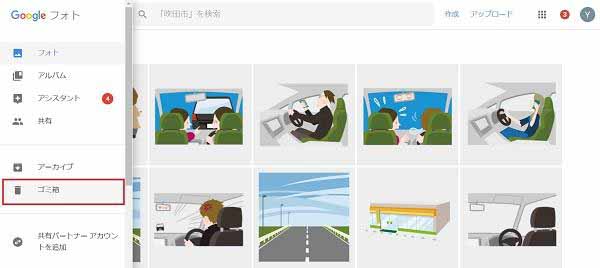
- パソコンでGoogleフォトにアクセスする
- 「メニュー アイコン」>「ゴミ箱」から「ゴミ箱を空にする」を選択
ゴミ箱に入っているもののうち、完全に消したくないものがあるときは消したいファイルだけを選んで削除できます。また、ゴミ箱に入っているGoogleフォトは、そのままでも60日後に完全に削除されます。
Googleフォトの写真は、スマホのアプリから削除をすると端末内の写真も消えてしまいます。
●Gmailのごみ箱を空にする。
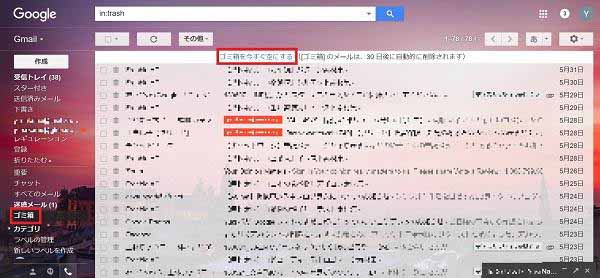
- Gmailの左にあるメニューから「ゴミ箱」を選択する
- チェックボックスにチェックを入れ、「ゴミ箱を今すぐ空にする」を選択
Gmailのごみ箱はなにもしなくても30日後には削除されます。迷惑メールフォルダもチェックして、たくさんたまっているようならこちらも削除するといいですね。
2、重いファイルをピックアップして不要なものを削除する方法
次に有効なのが、不要なファイルのうち容量の大きなものから削除する方法です。以下でやり方を確認していきましょう。
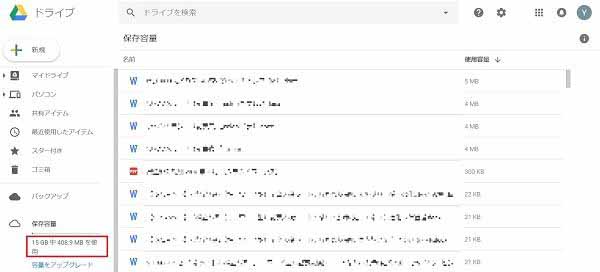
- パソコンからchromeにアクセスし、Googleドライブ内のファイルを容量の大きい順に表示キストさせます。リンクからもアクセスできますが、画面左下の「15GB中〇MBを使用」のところをクリックするとファイルの大きい順にソートされます。
- 不要なファイルをゴミ箱に移動させて、先にご紹介したゴミ箱を空にする方法も合わせて実行すれば、24時間以内にファイルが削除されます。
これで、Googleドライブの容量を増やすことができます。Googleドライブ内のファイルを重い順に並べる方法は、手順1のリンクと重複しますがchromeで「drive.google.com/#quota」と入力する方法もあります。
Gmailも同様に容量の大きい添付ファイルのあるメールを見つけることができます。
3、Googleフォトを「保存容量の節約画質」保存にする
Googleフォトの保存を「元の画質」から「保存容量の節約画質」に切り替えると容量にカウントされません。方法はとても簡単なので、以下で早速みていきましょう。
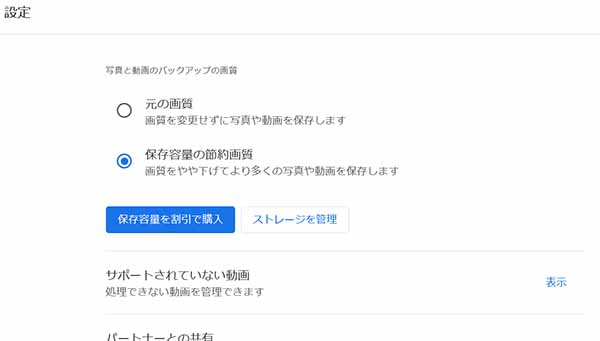
- パソコンでGoogleフォトにアクセスし、「設定」で「元の画質」から「保存容量の節約画質」に切り替えます。
これで、容量制限なし・無料でGoogleフォトに写真を保存できます。
Googleドライブの整理がサクッと完了
いかがでしたか?大がかりなことをしなくても、サクッとGoogleドライブの不要なファイルを整理整頓できました。
もしも、これでもまだ容量がいっぱいという場合は、追加で容量を購入することもできます。必要なファイルに簡単にアクセスできるように、ときどきファイルを整理してみてはいかがでしょう。
インターネットを最大限楽しむには「ビッグローブ光」の光回線がオススメ!
「インターネット回線が遅い」
「インターネット料金が高い」
などのお悩みはありませんか?
安定した速度とリーズナブルな光回線なら、
IPv6接続(IPoE方式)*1で最大10Gbps*2の「ビッグローブ光」がオススメです。
「ビッグローブ光」なら他社の光回線(フレッツ光・コラボ光)をお使いでもお乗り換えはかんたんです。工事費実質無料、おトクな特典もご用意しています。
*1 IPv6に対応していないサービス/サイトはIPv4接続となります。
*2 最大通信速度は光回線タイプによって異なります。最大通信速度はお客さまのご利用機器、宅内配線、回線の混雑状況などにより低下します。







 中野友希
中野友希